Originale in der richtigen Ausrichtung scannen
Wenn Sie über den Einzug scannen, können Sie Network ScanGear so einstellen, dass das Dokument in der richtigen Ausrichtung auf dem Computermonitor angezeigt wird.
1.
Schalten Sie den Scanner online → Legen Sie die Vorlagen in den Einzug → Starten Sie Color Network ScanGear 2 aus der Anwendungssoftware.
Nähere Informationen finden Sie unter "Scannen aus einer Anwendung".
2.
Klicken Sie auf die Registerkarte [Erweiterte Einstellungen] → [Orig. Ausrichtung].
[Auto]:
Wählen Sie [Auto].
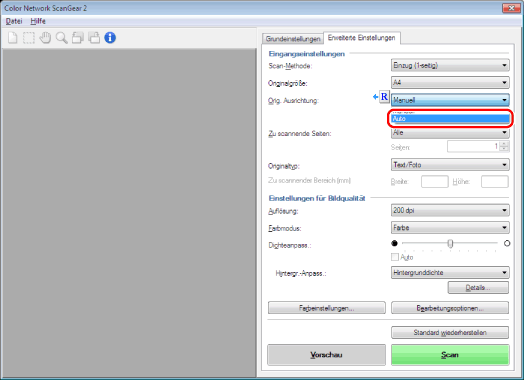
Die Ausrichtung des Originals wird beim Scannen automatisch festgestellt und das Bild gegebenenfalls gedreht, sodass es richtig auf dem Bildschirm angezeigt wird.
HINWEIS |
Die Funktion [Auto] steht nur in 32-Bit-Versionen zur Verfügung. |
[Manuell]:
Wählen Sie [Manuell] aus → Klicken Sie auf [Einstellungen].
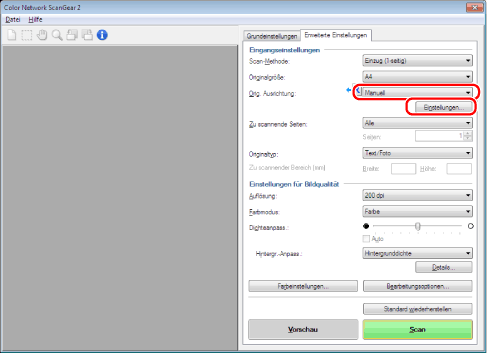
Wählen Sie unter [Richtung des Einzugs] die Ausrichtung des eingelegten Originals aus.
Geben Sie bei zweiseitigen Vorlagen auch die Ausrichtung unter [Öffnungstyp für zweiseitiges Original] an (d. h. das Verhältnis der beiden Seiten zueinander).
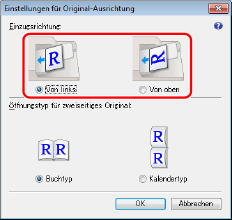
Klicken Sie auf [OK].
HINWEIS |
Das angezeigte Fenster kann je nach Betriebssystem etc. unterschiedlich sein. |